在Telegram群组中使用机器人的基本步骤包括:首先,找到或创建一个您想要的机器人,可以通过搜索或使用专门的机器人创建工具。然后,将机器人添加到群组中,就像添加普通成员一样。添加后,根据机器人的功能设置相应的命令或配置。大部分机器人会提供帮助指令(通常是/start或/help),以便用户了解如何使用它们的特定功能。
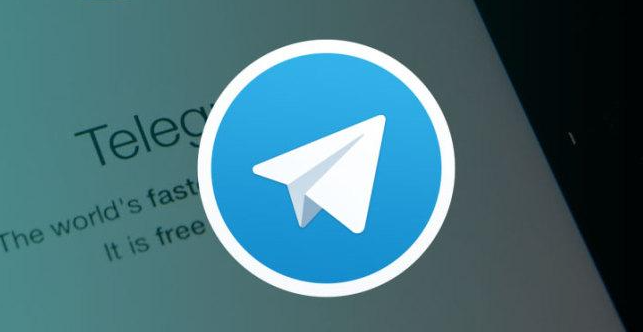
选择合适的机器人
寻找适合群组需求的机器人
- 分析群组需求: 首先明确您的群组需要什么类型的机器人。不同的机器人有不同的功能,如管理聊天、进行投票、自动回复等。
- 搜索机器人: 在Telegram的搜索栏输入相关关键词,如“聊天管理机器人”或“投票机器人”,以找到适合的选项。也可以访问专门的Telegram机器人目录网站,如BotList或Telegram Bot Store。
- 评估机器人功能: 查看每个机器人的描述和用户评价,以了解其功能和性能。选择与您的群组需求最匹配的机器人。
- 考虑用户体验: 选择易于使用且界面友好的机器人,以确保群组成员能够轻松与其互动。
理解机器人的主要功能
- 阅读机器人介绍: 大多数机器人在其介绍页面或欢迎消息中会列出其主要功能。仔细阅读这些信息,了解机器人能做什么。
- 测试机器人: 在决定将机器人添加到群组之前,可以先在私聊中测试机器人,查看其响应速度和功能是否符合预期。
- 查看帮助文档: 许多机器人提供详细的帮助文档或用户指南。通过阅读这些资料,可以更深入地理解机器人的各项功能及其使用方法。
添加机器人到群组
搜索并选择机器人
- 使用Telegram搜索功能: 打开Telegram应用,使用搜索栏搜索您想要的机器人。可以通过机器人的名字或相关关键词进行搜索。
- 浏览机器人目录: 访问专门的Telegram机器人目录网站,如BotList或Telegram Bot Store,这些网站提供了广泛的机器人选择及其详细描述。
- 选择合适的机器人: 根据您的群组需求,选择最适合的机器人。点击机器人的头像或名字,进入其聊天界面以了解更多详情。
- 测试机器人功能: 在私聊中与机器人进行简单的对话,测试其响应和功能,确保其符合您的预期。

将机器人添加为群组成员
- 打开群组设置: 在Telegram中,进入您想要添加机器人的群组,点击群组名称,进入群组设置界面。
- 添加成员: 在群组设置界面,找到“添加成员”或类似的选项。在一些版本的Telegram中,这可能标记为一个“+”符号或“邀请链接”。
- 搜索并选择机器人: 在“添加成员”界面中,输入之前选择的机器人的名称,然后从搜索结果中选择它。
- 确认添加: 选择正确的机器人后,确认添加。机器人现在将作为一个成员出现在您的群组中,并开始根据其功能进行操作。
配置机器人设置
访问机器人设置选项
- 启动机器人对话: 在您的群组中,点击机器人的用户名以打开与其的对话框。大多数机器人在首次被添加到群组时会发送一条欢迎消息,其中可能包含设置指令。
- 查找设置命令: 在与机器人的对话框中,输入常见的设置命令如
/settings或/config。不同的机器人可能使用不同的命令,因此您可能需要查看机器人提供的帮助信息。 - 使用图形界面(如果有): 一些高级机器人可能提供图形用户界面(GUI)来更改设置。如果机器人支持此功能,通常会有一个链接或按钮可以点击进入设置页面。
根据群组需求调整配置
- 确定群组需求: 在配置机器人之前,明确您的群组需要机器人执行哪些任务。例如,是否需要机器人对消息进行过滤、管理群成员、进行自动回复等。
- 调整功能设置: 根据您的需求,调整机器人的功能设置。例如,设置关键词过滤规则、自动回复的消息内容、群组管理权限等。
- 测试并优化配置: 配置完成后,在群组中进行测试,以确保机器人按照您的设置正确运行。根据实际表现,可能需要回到设置中进行进一步的调整和优化。
- 查阅帮助文档: 如果在配置过程中遇到问题,参考机器人提供的帮助文档或联系机器人的开发者获取支持。
使用机器人命令
学习基本的机器人命令
- 查看帮助指令: 大多数机器人都通过
/help命令提供一个指令列表和基本指南。在与机器人的对话框中输入此命令,以获取其支持的所有命令的概览。 - 了解常用命令: 熟悉常见命令如
/start(启动机器人)、/settings(访问设置)和/stop(停用机器人)。不同的机器人可能有特定的命令,用于执行其特有的功能。 - 阅读命令描述: 当您输入
/help命令时,除了命令列表,一些机器人还会提供每个命令的详细描述和使用方法。
如何有效地使用命令
- 按需使用命令: 根据您和群组的需求,选择合适的命令使用。例如,如果您需要清理垃圾信息,可以使用机器人的相关清理命令。
- 组合命令使用: 在某些情况下,您可以组合多个命令来实现更复杂的操作。例如,先使用一个命令来筛选信息,然后使用另一个命令进行响应或处理。
- 避免频繁使用: 避免在群组中过度使用机器人命令,以防干扰正常的交流。合理安排使用频率和时机,尤其是在大型群组中。
- 了解权限限制: 注意,某些命令可能需要群组管理员权限才能使用。确保您有足够的权限来执行这些命令。
管理群组机器人
监控机器人活动
- 检查机器人响应: 定期检查机器人在群组中的活动,如是否按预期回复消息、执行任务。这有助于确保机器人正常运行且符合群组的需求。
- 监控群组反馈: 注意群组成员对机器人功能的反馈。如果成员反映机器人响应不当或干扰了群组交流,可能需要调整其设置或功能。
- 查看活动日志: 一些高级机器人提供活动日志功能,记录其在群组中的所有操作。定期查看这些日志可以帮助您更好地了解机器人的行为模式。
调整机器人权限
- 管理机器人角色: 在群组设置中,您可以调整机器人的角色和权限。例如,您可以决定机器人是否有权限删除消息、管理群成员等。
- 限制不必要的权限: 为防止滥用,仅授予机器人执行其任务所必需的最小权限。如果机器人不需要发送消息的权限,最好不要开启此权限。
- 定期审查权限设置: 随着群组的发展和成员需求的变化,定期审查并调整机器人的权限,确保其设置仍然适合当前的群组环境。
- 使用高级管理工具: 如果可用,利用Telegram的高级管理工具来更细致地控制机器人的权限和活动范围。
优化群组交互体验
利用机器人增强群组互动
- 定制机器人回应: 配置机器人以回应特定关键词或命令,从而激发群组成员的参与和互动。例如,设置有趣的问答、游戏或投票。
- 安排定期活动: 使用机器人定期发布有趣的内容或挑战,如每日谜语、知识问答或群组活动提醒,以增加群组的活跃度。
- 提供实用工具: 根据群组成员的需求,设置机器人提供实用信息,如天气预报、新闻摘要或个性化提示。

评估并调整机器人的效果
- 监测群组反应: 观察群组成员对机器人互动的反应,了解哪些功能受欢迎,哪些可能需要改进或删除。
- 收集反馈: 定期向群组成员征询对机器人的反馈。这可以通过匿名调查或直接在群组中询问进行。
- 分析使用数据: 如果机器人提供使用统计功能,分析这些数据以了解哪些功能最受欢迎,哪些较少被使用。
- 调整设置以优化体验: 根据收集的反馈和数据,调整机器人的设置和功能,以更好地满足群组成员的需求和提高群组的整体体验。
常见问题解答
如何在Telegram群组中添加机器人?
在Telegram中搜索您想要的机器人,然后将其像添加普通成员一样添加到群组中。
如何配置和自定义群组机器人的设置?
与机器人进行私聊,使用/settings或/config命令来访问和调整其设置。
在哪里可以找到适合我的群组的机器人?
您可以在Telegram的搜索功能中搜索,或访问如BotList这样的在线Telegram机器人目录。
如何监控群组机器人的活动?
观察机器人在群组中的响应和行为,部分机器人可能提供活动日志功能。
如果机器人在群组中不起作用怎么办?
检查机器人是否具有执行其功能所需的权限,并确认其是否被正确配置。
如何提高群组成员与机器人的互动?
设置机器人以回应特定关键词或命令,定期发布有趣内容或实用信息。
如何调整群组机器人的权限?
在群组设置中,您可以找到机器人的权限设置,以控制其在群组中的权限。
如果机器人的某些功能不被群组成员喜欢怎么办?
收集群组成员的反馈,然后根据这些反馈调整机器人的设置或功能。
上一篇:
Telegram聊天记录可以作为证据吗?下一篇:
电报如何扫描二维码?






